W tej instrukcji dowiesz się, jak łatwo i precyzyjnie w DaVinci Resolve wyrównać horyzont w swoich filmach lub obrazach. Bez znaczenia czy masz krzywy obraz nagrania czy film, ważne jest wyrównanie horyzontu, aby poprawić estetykę i sprawić profesjonalne wrażenie. Za pomocą kilku prostych kroków i kilku funkcji w DaVinci Resolve możesz upewnić się, że Twój horyzont zawsze jest prosty.
Najważniejsze wnioski
- Korzystanie z Inspektora do dostosowania kąta obrotu.
- Wykorzystanie narzędzia siatki do wizualnego wsparcia w wyrównywaniu.
- Dostosowanie zoomu w celu uniknięcia czarnych krawędzi po dostosowaniu obrotu.
Krok po kroku
Aby wyrównać horyzont w DaVinci Resolve, postępuj zgodnie z tymi prostymi krokami:
Najpierw otwórz DaVinci Resolve i załaduj film lub obraz, który chcesz edytować. W tym przypadku używam filmu, który ma już krzywy horyzont. Po załadowaniu powinieneś zobaczyć ten obraz lub film na linii czasu.
Następnie otwórz Inspektora. Znajduje się on w prawym górnym rogu DaVinci Resolve. Jeśli Inspektor nie jest widoczny, możesz go aktywować, klikając "Inspektor". Tutaj możesz dokonać różnych dostosowań, w tym możliwość wyrównania horyzontu za pomocą kąta obrotu (Rotation Angle).
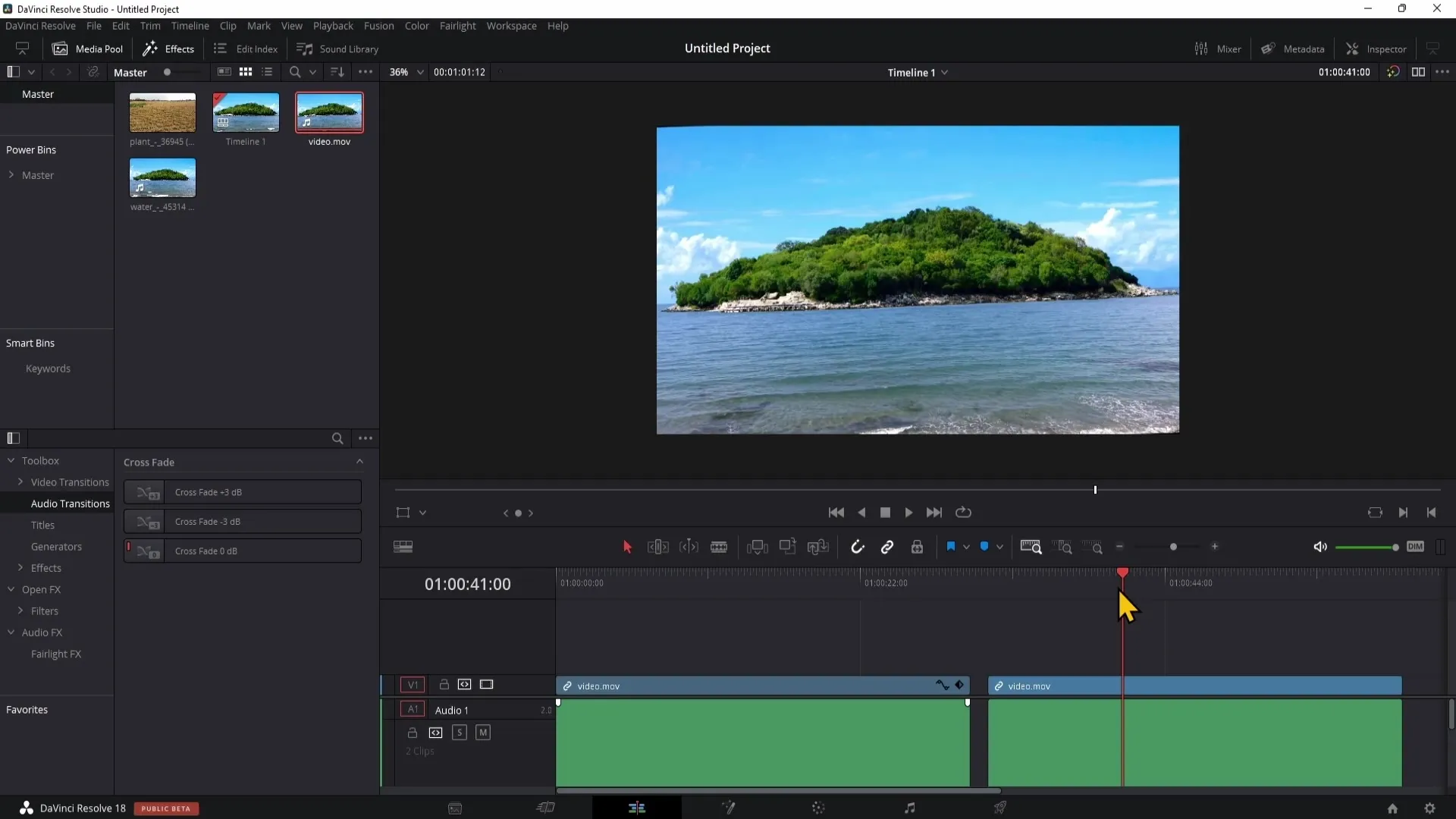
Teraz możesz dostosować horyzont, obracając kąt obrotu, aż horyzont będzie prosty. Czasami trudno jest dokładnie określić, ile musisz obrócić, aby uzyskać prostą linię. Aby upewnić się, że pracujesz precyzyjnie, możesz skorzystać z pomocy w postaci siatki.
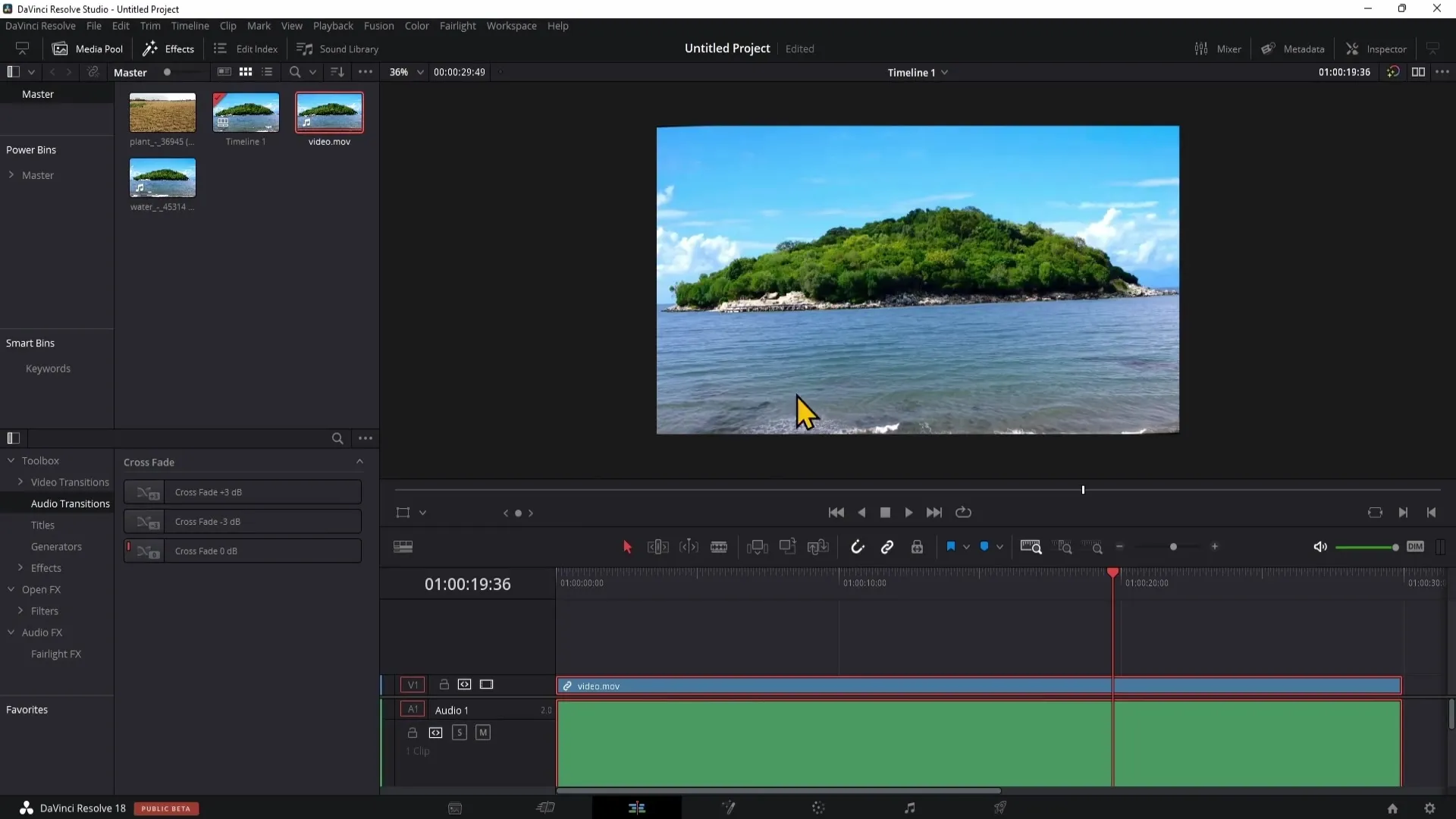
Przejdź do efektów, klikając w lewym dolnym rogu na "Otwórz FX", a następnie przewiń w dół, aby znaleźć siatkę, która znajduje się pod efektami Resolve FX. Przeciągnij siatkę na swój klip, aby ją zastosować. Będziesz teraz mieć widoczne linie pomocnicze, które pomogą Ci w wyrównywaniu horyzontu.
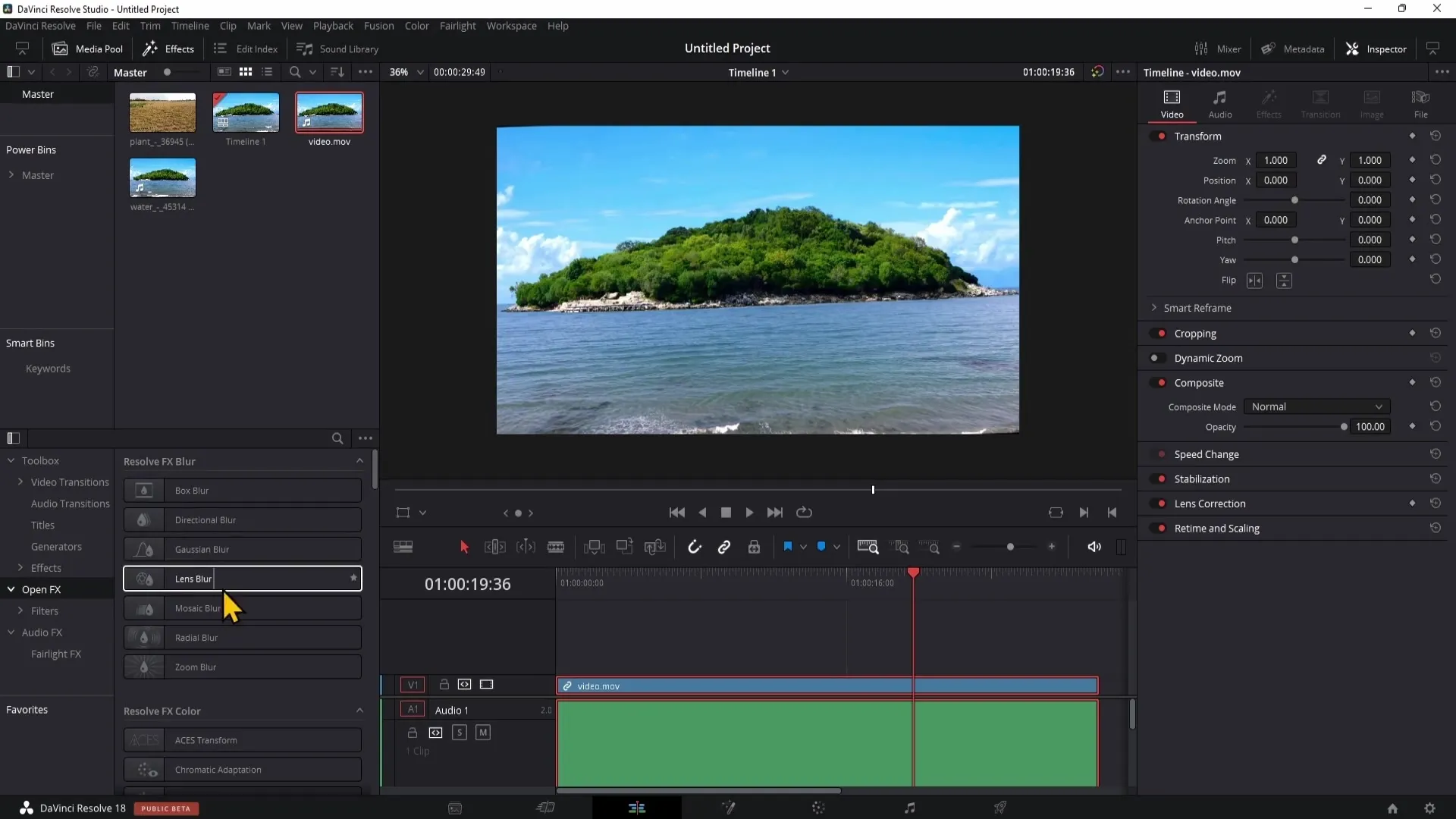
Siatkę można dostosować indywidualnie. Aby dostosować ją do swoich potrzeb, wróć ponownie do efektów i baw się liniami (Row Cells). Przesuwając linie, zauważysz, że poziome linie zmieniają się odpowiednio i pomagają Ci dokładnie wyrównać horyzont.
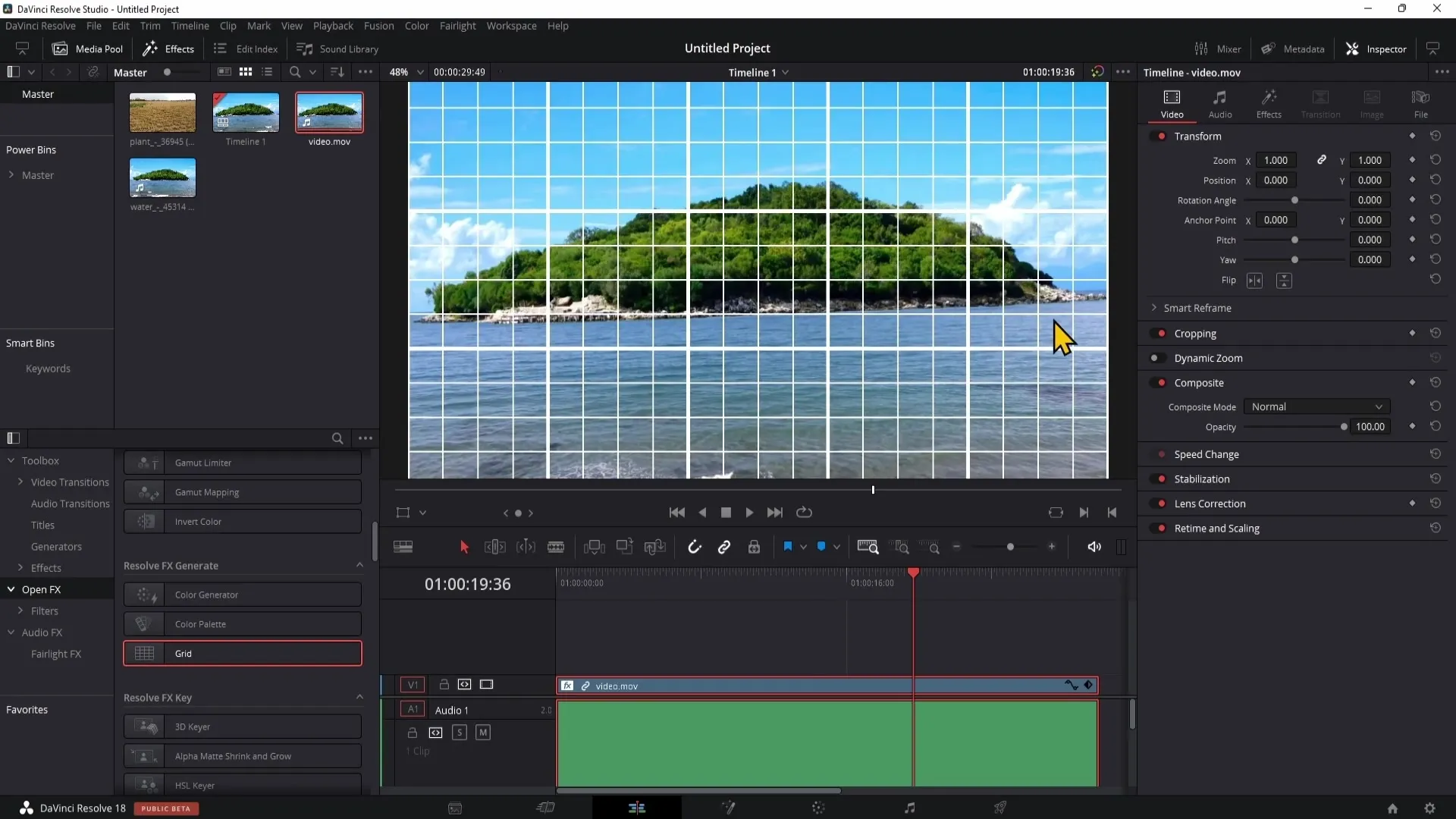
Po dostosowaniu siatki możesz wrócić do kąta obrotu i kontynuować dostosowania, aby idealnie wyrównać horyzont. Podwójne kliknięcie na wartości kąta obrotu pozwala dostosować ją. Następnie, przesuwając strzałki w górę i w dół, precyzyjnie dostosujesz wartość, aż będziesz zadowolony.
W celu sprawdzenia, ponownie dostosuj siatkę i upewnij się, że prosta linia jest widoczna na horyzoncie. Czasami konieczne są niewielkie dostosowania, aby upewnić się, że wszystko jest idealnie wyrównane.
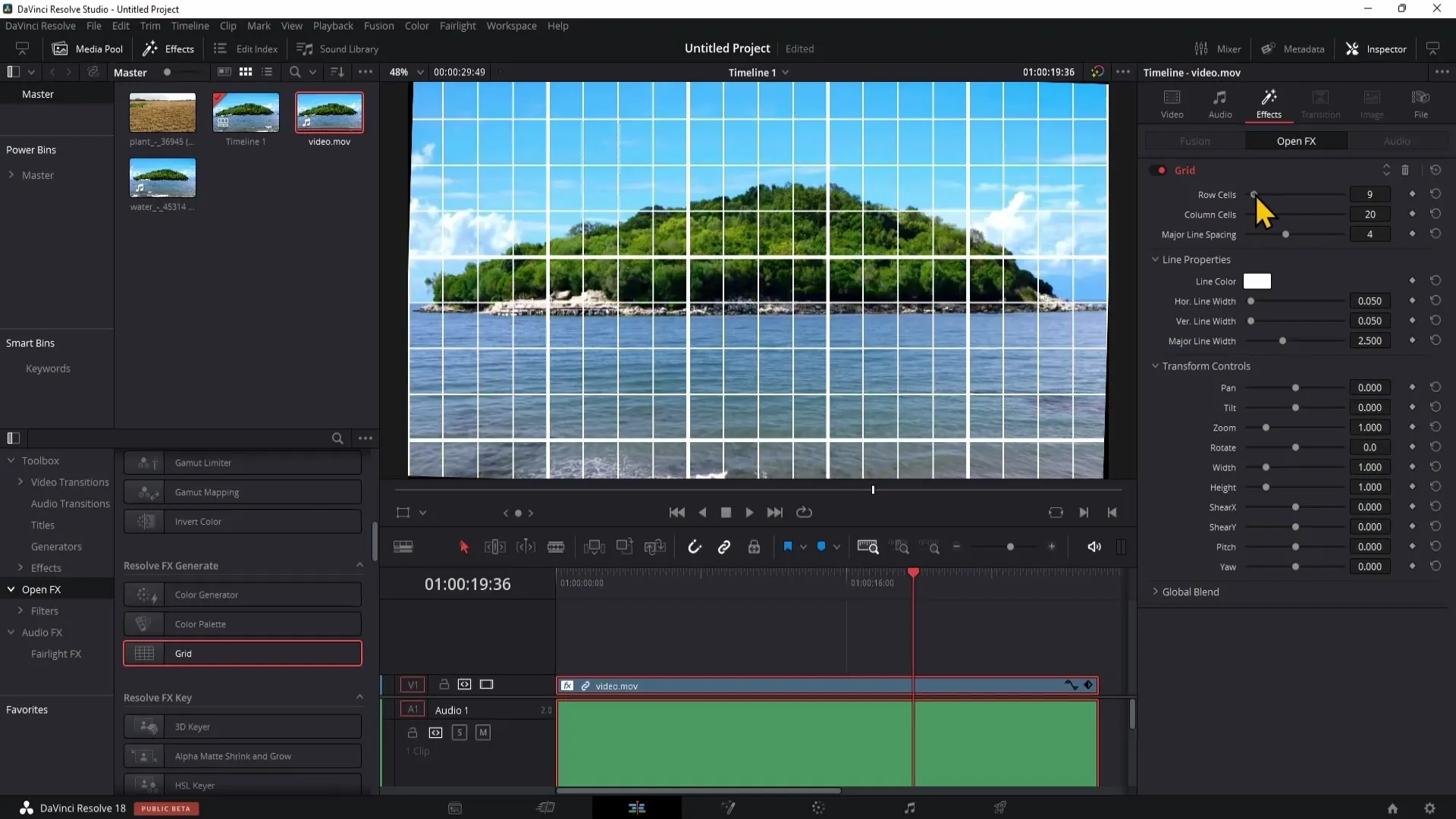
Jednak, gdy już jesteś zadowolony i horyzont jest prosty, możliwe, że chcesz usunąć siatkę, aby zapewnić czyste wyjście. Wróć do efektów i kliknij na kosz, aby usunąć siatkę.
Po usunięciu siatki możesz zauważyć, że pojawią się czarne krawędzie. Aby usunąć te krawędzie, wróć do zakładki Wideo i dostosuj ustawienia zoomu, aby czarne krawędzie zniknęły.
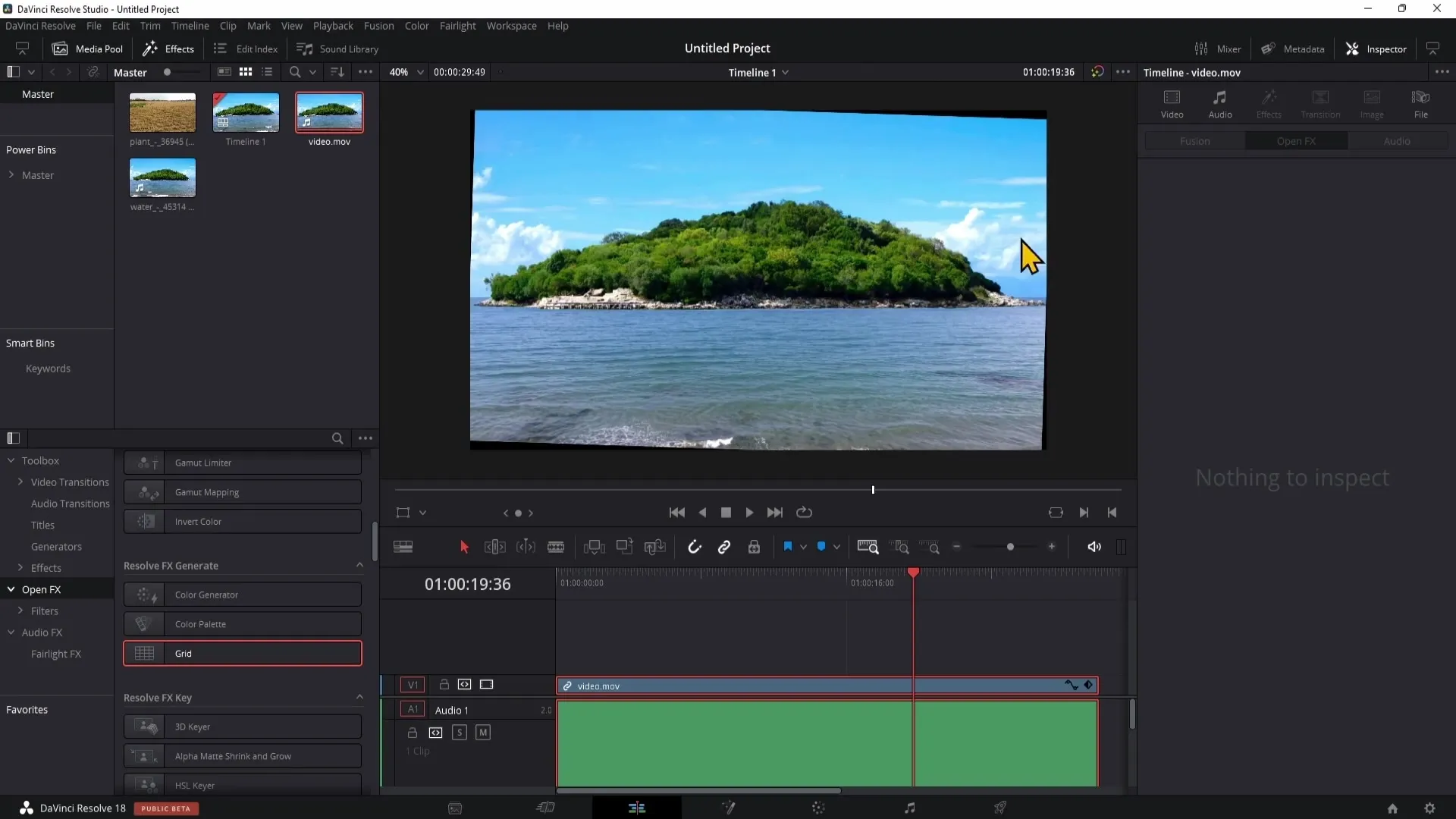
Pozycję również można dostosować, aby upewnić się, że główny motyw, na przykład wyspa, jest dobrze widoczny na obrazie. Bądź kreatywny, a jednocześnie pilnuj, aby kompozycja pozostała zrównoważona.
Podsumowanie
Dzięki tej instrukcji jesteś teraz w stanie wyrównać horyzont w DaVinci Resolve. Korzystając z Inspektora, narzędzia siatki i dostosowania zoomu, możesz mieć pewność, że Twoje filmy i obrazy będą wyglądać profesjonalnie.
Najczęściej zadawane pytania
Jak otworzyć inspektora w DaVinci Resolve?Inspektor można otworzyć za pomocą górnego prawego rogu w programie.
Jakie są korzyści płynące z siatki podczas prostowania horyzontu?Siatka zapewnia narzędzia wizualne do zapewnienia prostej linii przy horyzoncie.
Jak mogę upewnić się, że czarne krawędzie znikają?Poprzez dostosowanie zbliżenia w ustawieniach wideo.


